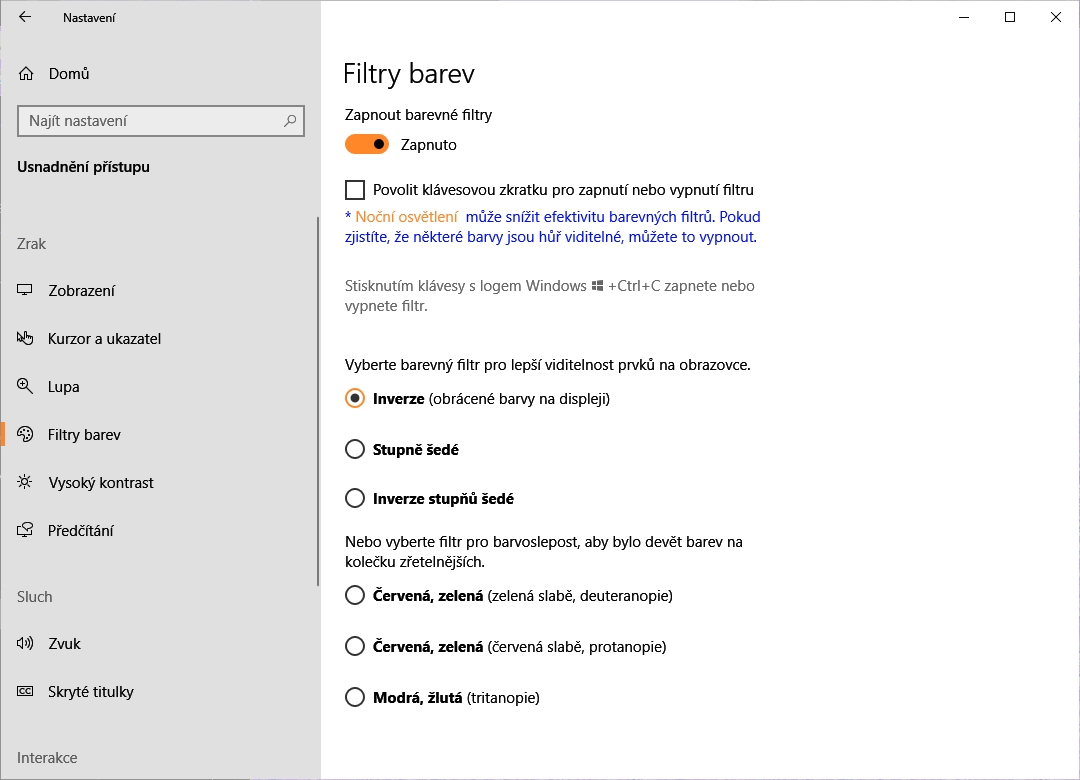Jak nastavit filtry barev ve Windows 10?Filtry barev usnadňují práci s Windows a aplikacemi z nejen hlediska viditelnosti ovládacích prvků za rozličných světelných podmínek, ale také specificky uživatelům postiženým některým druhem barvosleposti. Funkce se aplikuje na systémové úrovni na všechny prvky operačního systému i na zobrazení veškerých aplikací. Jak filtry barev povolit a nastavit?
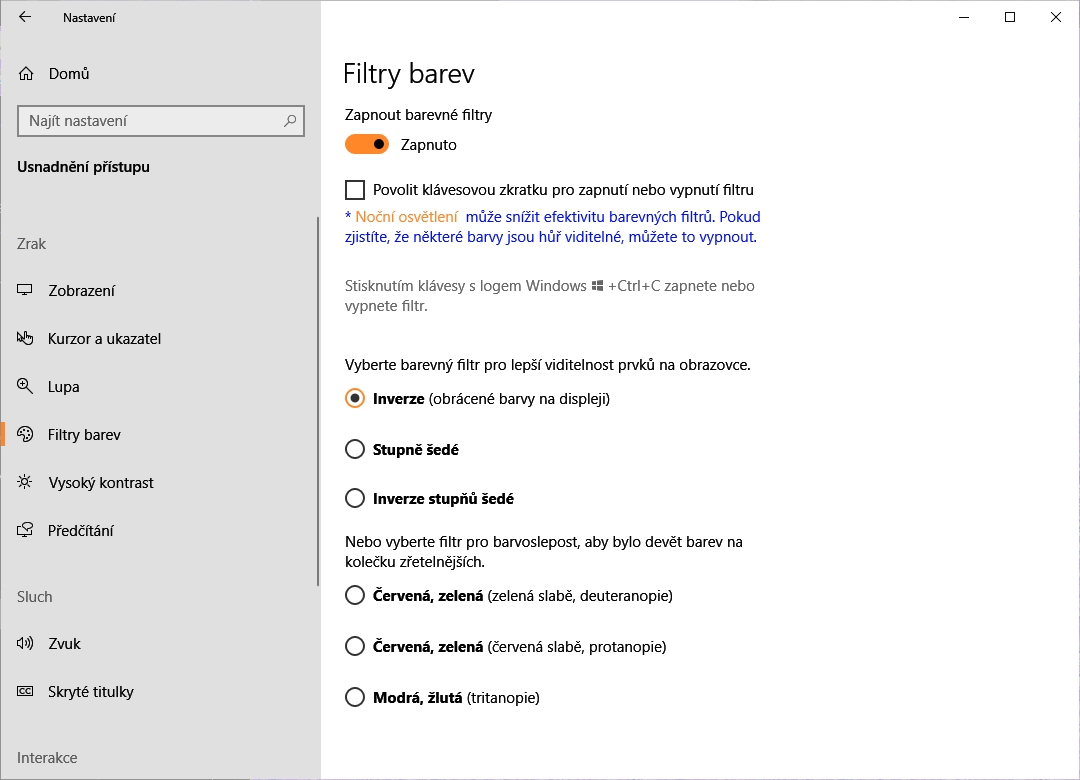
Konfigurace filtrů barev přes systémovou aplikaci Nastavení
Funkce Filtry barev se nejsnadněji spustí a nastaví přes systémovou aplikaci Nastavení, která usnadňuje výběr správného filtru a zpřístupňuje i povolení klávesové zkratky pro barevné filtry. Stačí jen když:
- navigujeme Nastavení - Usnadnění přístupu - Filtry barev;
- v sekci Použít barevné filtry přesuneme posuvník do polohy Zapnuto;
- vybereme některý z filtrů pro lepší viditelnost prvků na obrazovce:
- Inverze - nahradí barvy barvami inverzními typu bílá -> černá, modrá -> oranžová atd.
- Stupně šedé - převede všechny barvy do černo-bílé škály;
- Inverze stupňů šedé - kombinuje oba předešlé postupy. Nejprve převede veškeré barvy do stupňů šedé a následně je invertuje;
- nebo vybereme některý z filtrů pro barvoslepost:
- Červená, zelená (zelená slabě, deuteranopie) - deuteranopie je porucha barvocitu, při které postižený nevnímá zelenou barvu;
- Červená, zelená (červená slabě, protanopie) - protanopie je porucha barvocitu, při které postižený nevnímá červenou barvu;
- Modrá, žlutá (tritanopie) - tritanopie je porucha barvocitu, při které postižený nevnímá modrou barvu;
- aplikace Nastavení umožňuje cíleně vybrat filtr, nebo aplikaci jednotlivých filtrů vyzkoušet na barevném kolečku pod nastavením => vybírá se tak, aby barvy na barevném kolečku byly co nejzřetelnější;
- v Nastavení je možnost Povolit klávesovou zkratku pro zapnutí nebo vypnutí filtrů barev. Stačí ji zaškrtnout. Filtry barev se pak dají cíleně a rychle zapnout pomocí zkratky WIN+CTRL+C - aplikuje se funkce a předvolený filtr barev;
- s některými filtry barev může kolidovat funkce Noční osvětlení. Pokud viditelnost grafickým prvků není dostačující, je lepší noční osvětlení vypnout (Nastavení - Systém - Obrazovka - Noční osvětlení - Vypnuto - případně použít podvolbu Nastavení nočního osvětlení).

Konfigurace filtrů barev úpravou systémového registru
Filtry barev lze také spustit a nastavit pomocí úprav systémového registru. Stačí jen když:
- otevřeme Editor registru přes Spustit (WIN + R) a příkaz regedit;
- navigujeme ke složce HKEY_CURRENT_USER\Software\Microsoft\ColorFiltering;
- v pravé části okna povolíme funkci filtrů barev tím, že rozklikneme klíč Active a nastavíme Údaj hodnoty na 1;
- rozklikneme klíč FilterType a nastavíme Údaj hodnoty na:
- 0 pro Inverze;
- 1 pro Stupně šedé;
- 2 pro Inverze stupňů šedé;
- 3 pro Červená, zelená (zelená slabě, deuteranopie);
- 4 pro Červená, zelená (červená slabě, protanopie);
- 5 pro Modrá, žlutá (tritanopie);
- zavřeme Editor registru;
- odhlásíme se a znovu přihlásíme k uživatelskému účtu Windows 10.
Zdroje: Iconfinder.com
Daniel Beránek, 29.07.2019 19:12  | X ztrácí přízeň uživatelů už doby, co se ještě jmenovala Twitter. První ránou byla akvizice platformy Elonem Muskem, následovalo přejmenování na X.com, veřejná podpora Donalda Trumpa Muskem a další aféry s tím spojené. Zatím... |  | Aktualizace Google Chrome 124 přináší mj. změny v uživatelském rozhraní. Konkrétně je to vizuální přestylování písma panelů a jiných prvků na tučnou variantu fontu. Ovšem na některých instalacích se změna potýká s... |  | AI Notebook je novou funkcí Copilotu (patrně nejen v rozhraní MS Edge), která pozměňuje možnosti interakce s textovou generativní AI. Upouští od chatu ve prospěch vytvoření souvislého finálního textu. Designer Image Editor je od toho oddělený, samostatný... |  | Copilot je patrně první AI integrovaná přímo do operačního systému. Ovšem mimo vyhrazená území ho nevyužijete. A mezi ta území patří i starý kontinent. Tedy pokud nezkusíte Windows trošku potweakovat, aby z něj vypadl ten... |
|
|